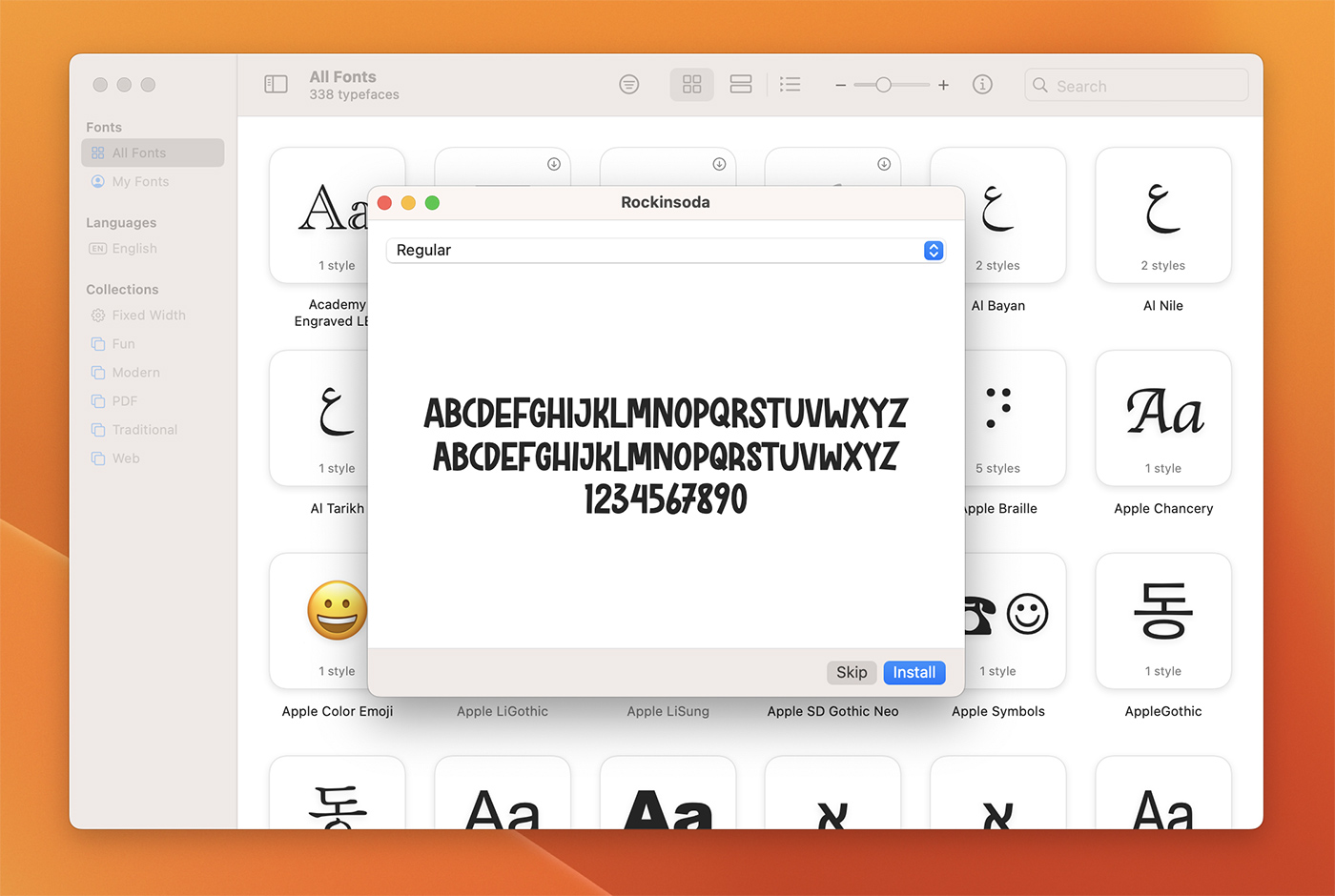
O Adobe InDesign é uma ferramenta poderosa para criar layouts e designs de qualidade profissional para publicações impressas e digitais. Um dos aspectos essenciais de qualquer projeto de design é a tipografia. O uso de fontes personalizadas em seus projetos do InDesign pode adicionar personalidade, estilo e impacto ao seu trabalho.
Instalando fontes em seu computador
Antes de poder usar uma fonte no InDesign, você precisará instalá-la em seu computador. O processo de instalação de fontes varia dependendo do seu sistema operacional.
Instalando fontes no Windows
- Baixe o arquivo da fonte (geralmente no formato .ttf ou .otf) de uma fonte confiável.
- Localize o arquivo de fonte baixado na pasta Downloads ou na pasta que você especificou durante o processo de download.
- Clique com o botão direito do mouse no arquivo de fonte e selecione “Instalar” no menu de contexto. Como alternativa, você pode clicar duas vezes no arquivo da fonte para abrir a janela de visualização da fonte e clicar no botão “Instalar” no canto superior esquerdo.
Instalando fontes no macOS
- Baixe o arquivo da fonte (geralmente no formato .ttf ou .otf) de uma fonte confiável.
- Localize o arquivo de fonte baixado na pasta Downloads ou na pasta que você especificou durante o processo de download.
- Clique duas vezes no arquivo de fonte para abrir a janela de visualização da fonte.
- Clique no botão “Instalar fonte” no canto inferior direito da janela de visualização da fonte. Isso adicionará a fonte ao seu sistema e a tornará disponível para uso no InDesign e em outros aplicativos.
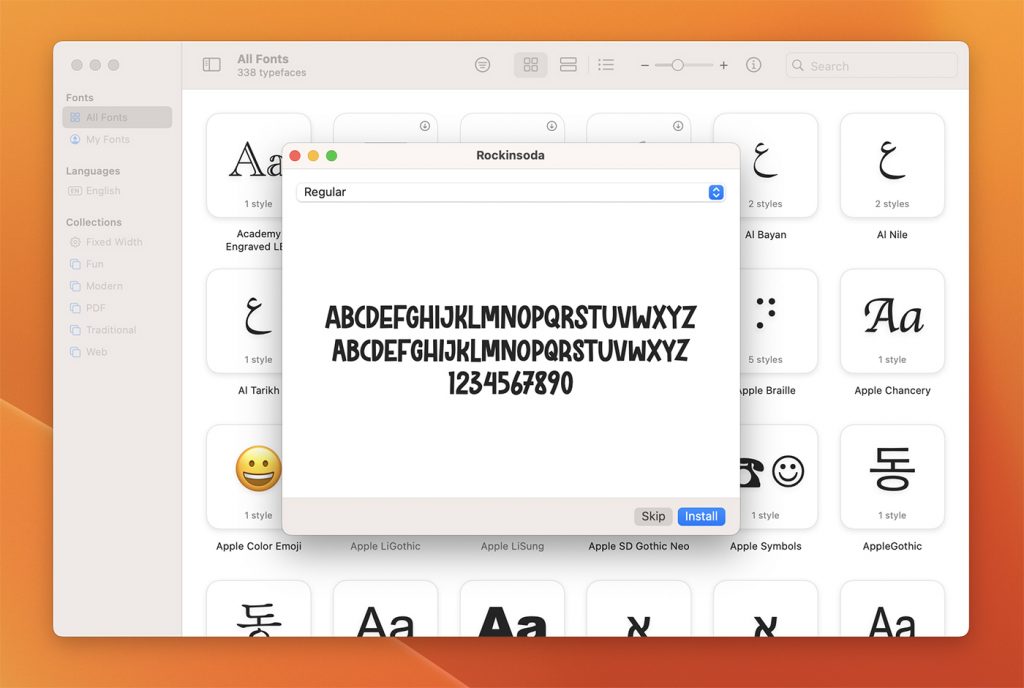
Acessando fontes instaladas no InDesign
Depois de instalar uma fonte em seu computador, ela deve estar automaticamente disponível para uso no InDesign. Para acessar a fonte instalada, siga estas etapas:
- Inicie o Adobe InDesign e abra um documento existente ou crie um novo.
- Selecione a Ferramenta Texto (T) na barra de ferramentas do InDesign ou pressione a tecla “T” no teclado.
- Clique em um quadro de texto para colocar o cursor de texto ou crie um novo quadro de texto clicando e arrastando na tela do documento.
- Com o cursor de texto colocado dentro de um quadro de texto, abra o painel Character clicando em “Window” > “Type & Tables” > “Character” na barra de menu superior.
- No painel Character, clique no menu suspenso “Font Family” para ver uma lista de todas as fontes instaladas em seu computador.
- Localize a fonte que deseja usar e selecione-a na lista. A fonte selecionada agora será aplicada ao texto dentro do quadro de texto.
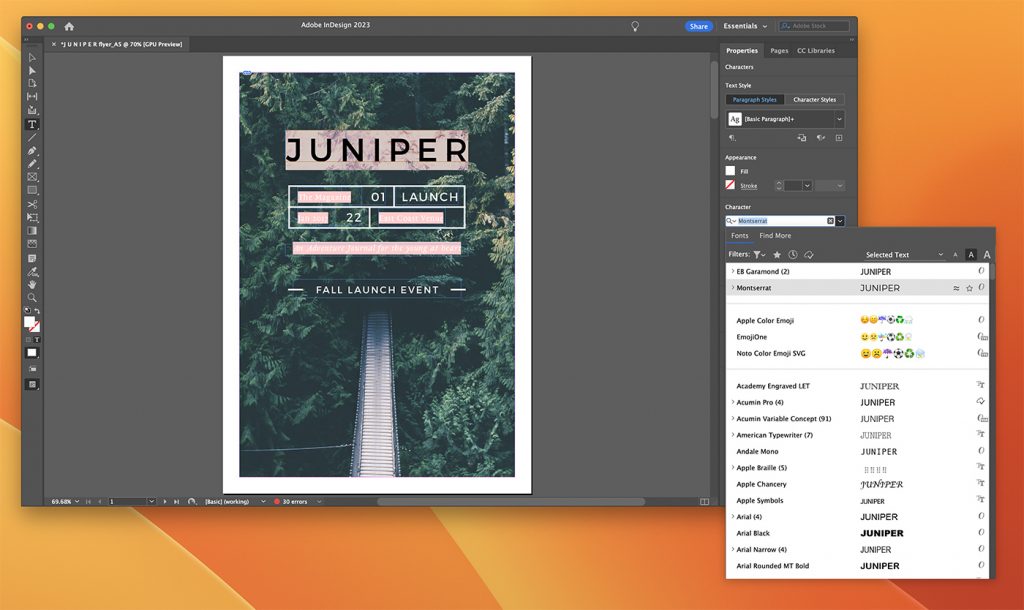
Solução de problemas de fonte
Em alguns casos, uma fonte pode não aparecer no InDesign mesmo depois de instalada no computador. Se isso acontecer, tente os seguintes passos:
- Certifique-se de que o arquivo de fonte não esteja corrompido ou danificado. Se você suspeitar de um problema com o arquivo de fonte, tente baixá-lo novamente de uma fonte confiável.
- Feche o InDesign e reinicie o aplicativo. Em alguns casos, pode ser necessário reiniciar o InDesign para reconhecer as fontes recém-instaladas.
- Certifique-se de que a fonte seja compatível com sua versão do InDesign. Algumas fontes podem ser compatíveis apenas com versões específicas do software.
- Verifique se a fonte está instalada na pasta correta do sistema. No Windows, os arquivos de fonte devem ser colocados na pasta “C:\Windows\Fonts”. No macOS, as fontes devem estar localizadas nas pastas “/Library/Fonts” ou “~/Library/Fonts”.
